Ořízněte video v After Effects pomocí pokročilých nástrojů a technik
Oříznutí videa vám umožní zaměřit se na konkrétní část vašeho záznamu nebo odstranit nežádoucí oblasti. After Effects, známý jako software pro vizuální efekty a pohyblivou grafiku, obsahuje další nástroje pro oříznutí videí. V tomto příspěvku vás provedeme oříznout videa v After Effects pomocí dvou nástrojů a technik. Tímto způsobem můžete do svých záběrů vnést nový rozměr a přitom se zaměřit na konkrétní předmět. Pokračujte ve čtení a dozvíte se více o procesu.
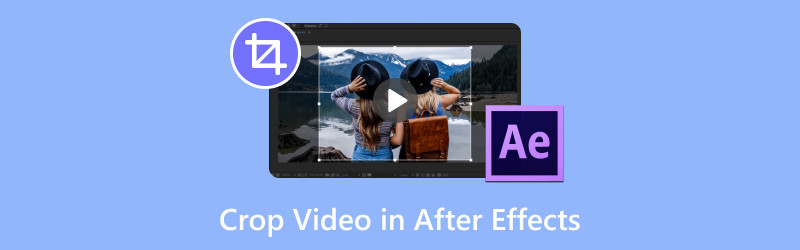
OBSAH STRÁNKY
Část 1. Oříznutí videa v After Effects
Metoda 1. Ořízněte video pomocí nástroje pero
Nástroj Pen je funkce, kterou lze použít k přesnému oříznutí videa. Díky použití masek můžete nakreslit vlastní tvar odstranit objekty z videa. Tento přístup je užitečný, když potřebujete na klipu izolovat nepravidelné objekty nebo tvarované objekty.
Zde je návod, jak oříznout video v After Effects pomocí nástroje Pen:
Krok 1. Spusťte After Effects a přidejte video, které chcete oříznout. V levé horní části vyhledejte Nástroj pero na panelu Nástroje a vyberte jej.
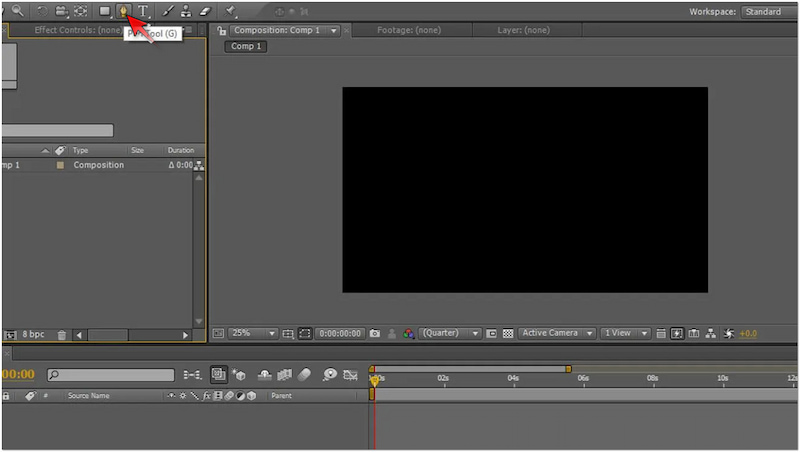
Krok 2. Pomocí nástroje Pero vytvořte kolem předmětu tvar, abyste ořízli video. Maska nemusí být přesná, protože tvar bude upraven později.
Krok 3. Použijte Vyberte nástroj pro konfiguraci bodů ve výkresu. Jakmile to uděláte, kliknutím a tažením přidejte bod a vytažením úchytů upravte křivku masky.
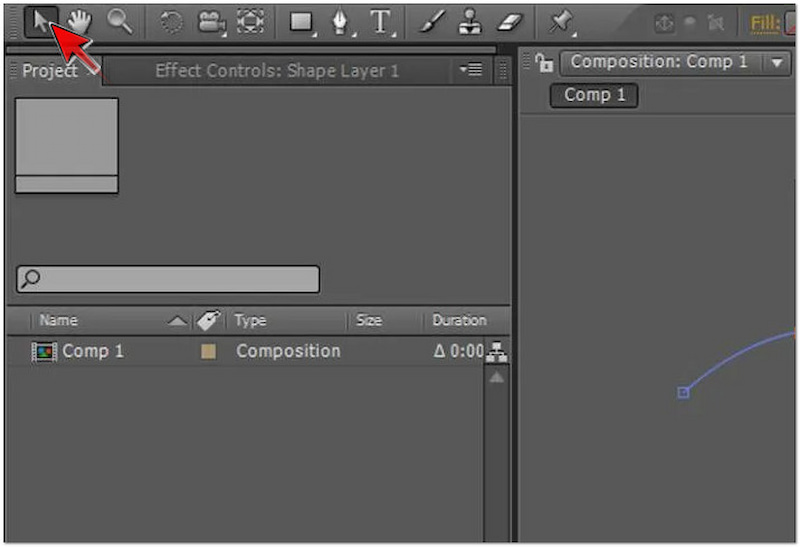
Poznámka: U klipů 4K v kompozici HD, kterou chcete oříznout, může jejich překódování na menší měřítko zlepšit výkon. Upozorňujeme, že zpracování větších masek trvá déle.
Metoda 2. Ořízněte video pomocí nástroje Oblast zájmu
Nástroj Region of Interest poskytuje rychlé řešení pro oříznutí videa. Aby také ne, zaměřuje se na určitou část kompozice. Místo kreslení tvaru vám umožňuje definovat obdélníkovou oblast, kterou chcete ponechat viditelnou. Poté bude vše mimo tuto oblast skryto.
Zde je návod, jak oříznout klip v After Effects pomocí nástroje Oblast zájmu:
Krok 1. V After Effects klikněte na kartu Composition a vyberte Nástroj pro oblast zájmu.
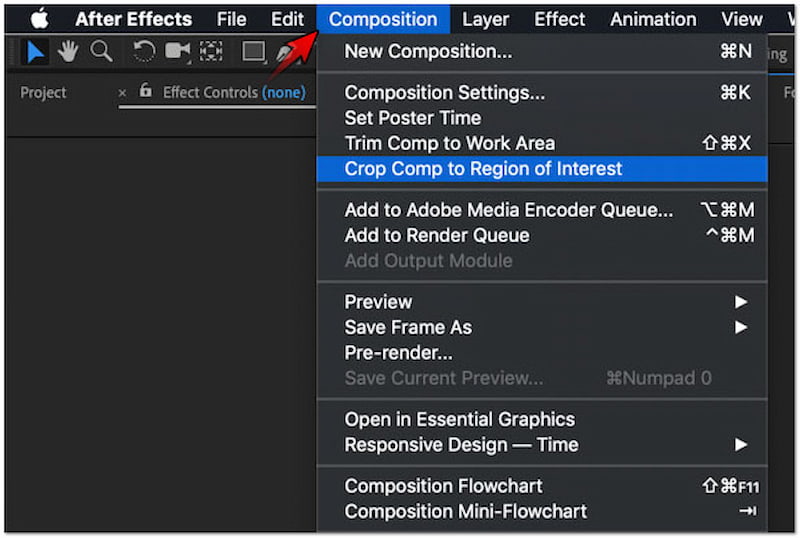
Krok 2. Vytvořte obdélník kolem oblasti oříznutí a ořízněte klip tak, aby se tažením vešel do standardního rámečku. Na druhou stranu můžete také upravit okraje a oříznout okraje videa.
Krok 3. V horní liště nabídky klikněte na Kompozice a vyberte Crop Comp to Region of Interest. Tato akce ořízne kompozici do pole Oblast zájmu, které jste vytvořili dříve.
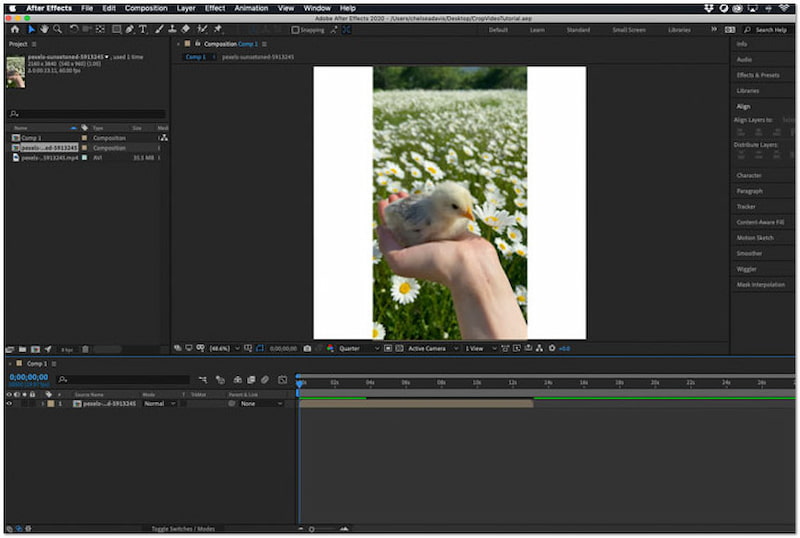
Spropitné
Část 2. Výhody a nevýhody After Effects pro oříznutí videa
After Effects je vysoce uznávaný software známý pro svou pohyblivou grafiku a vizuální efekty. Kromě toho obsahuje také několik nástrojů pro oříznutí videa. Ale je tu jedna věc. Oříznutí videa v After Effects přináší výhody i výzvy. V této části se budeme zabývat některými výhodami a nevýhodami, které je třeba zvážit při použití pro ořezávání videí.
PROS
- Umožňuje přesné oříznutí videa pomocí několika nástrojů.
- Umožňuje vytvářet vlastní tvary a masky pro oříznutí.
- Podporuje import různých formátů video souborů a rozlišení.
- Dokáže si poradit se složitými projekty, a to i s více kompozicemi.
- Umožňuje animaci masky nebo oblasti oříznutí tak, aby sledovala pohybující se objekt.
ZÁPORY
- Nemá vyhrazenou Video Cropper nástroj.
- Neposkytuje jednoduchý přístup k oříznutí videí.
- Je součástí předplatného Creative Cloud společnosti Adobe.
- Doba jeho zpracování a vykreslování je časově náročná.
- Pro začátečníky nebo neprofesionální uživatele to není příliš snadné.
Část 3. Nejlepší alternativa k After Effects pro oříznutí videa
Pokud potřebujete jednoduchý nástroj pro ořezávání videí, Video Converter Vidmore je to, co potřebujete. Nenechte se zmást jeho názvem, protože přesahuje konverzi mediálních souborů. Jedná se o komplexní multimediální software, který je dodáván se sadou Toolbox. Nemluvě o tom, že jeho sada Toolbox se může pochlubit více než 20 nástroji pro úpravy, včetně Video Cropper. Tento vyhrazený nástroj vám umožňuje oříznout nepotřebné části vašich videoklipů.
Pro dobrou míru nabízí nástroj Video Cropper dva různé přístupy k oříznutí videa. Pomocí možnosti Oříznout oblast můžete oříznout určitou oblast, kterou chcete zachovat. Umožňuje vám zadat konkrétní hodnotu nebo libovolně upravit pole regionu. Mezitím možnost Poměr stran poskytuje různé rozměry pro oříznutí videa. Zahrnuje 16:9, 9:16, 4:3, 1:1, 21:9, 5:4 a 16:10. Ale víte, co je nejlepší? Oříznuté video můžete uložit až v rozlišení 4K.
Zde je návod, jak oříznout v alternativě After Effects:
Krok 1. Předtím si musíte zdarma stáhnout Vidmore Video Converter. Nainstalujte multimediální software a počkejte na dokončení procesu instalace.
Krok 2. Po dokončení procesu instalace spusťte v počítači Voidmore Video Converter. Přepněte na kartu Toolbox a vyhledejte Video Cropper nástroj.
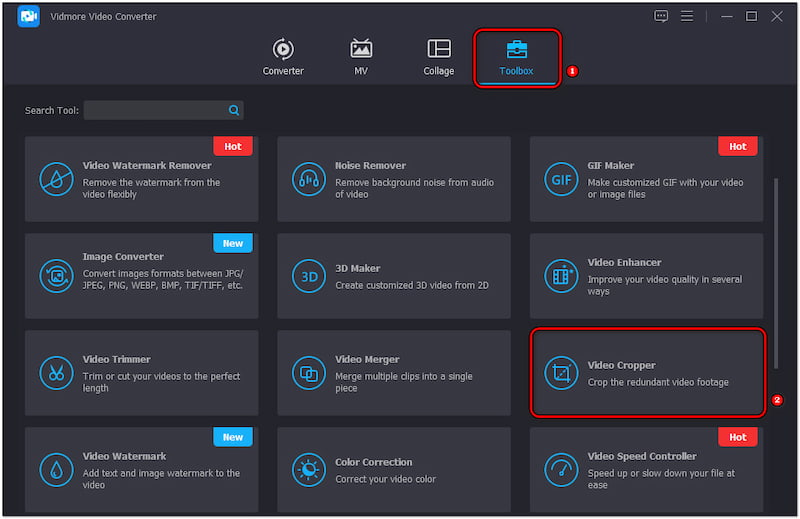
Krok 3. V okně Video Cropper klikněte na Plus importujte video, které chcete oříznout. Vyberte video z průzkumníka souborů, který se objeví na obrazovce.
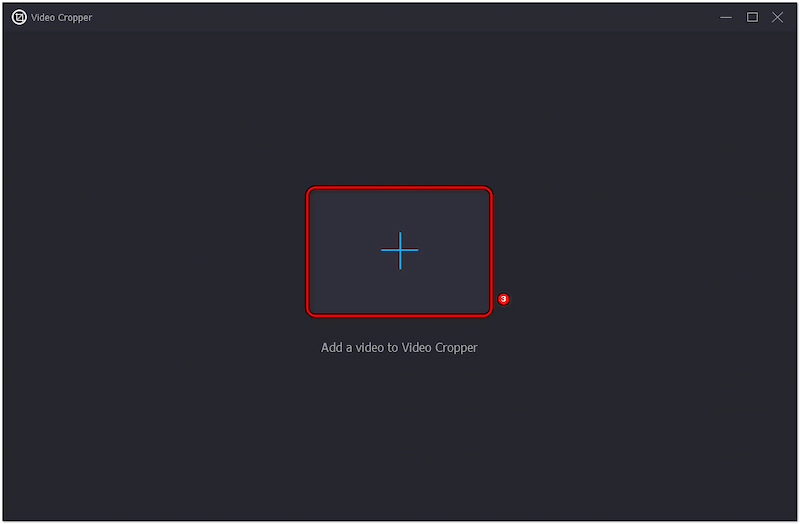
Krok 4. Po importu videa vyberte preferovanou možnost oříznutí. Pro tuto demonstraci používáme Poměr stran a vyberte rozměr 21:9.
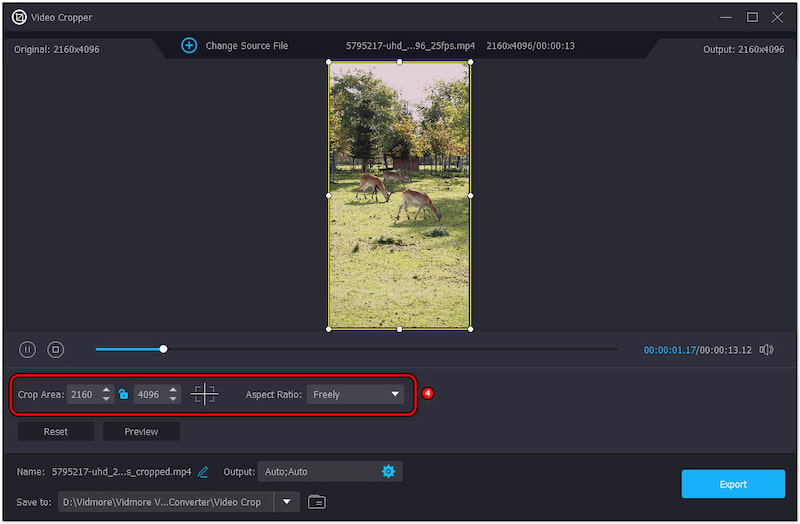
Krok 5. Jakmile je oblast oříznutí nastavena, přejděte do pole Výstup a nakonfigurujte parametry videa. V tomto okně můžete změnit formát videa, rozlišení, snímkovou frekvenci atd.
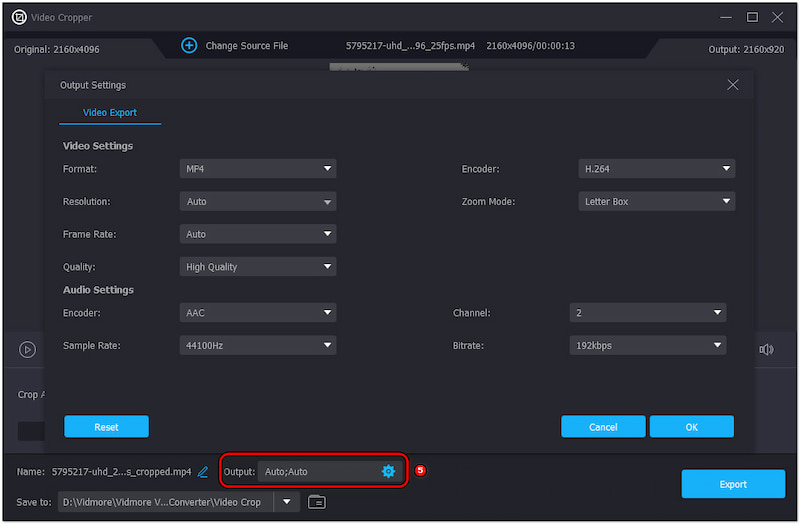
Krok 6. Jakmile to uděláte, pojmenujte soubor a vyberte cíl kliknutím na pole Uložit do. Nakonec klikněte na Vývozní tlačítko pro uložení oříznutého videa do počítače.

Vidmore Video Converter prostřednictvím nástroje Video Cropper poskytuje snadné řešení pro ořezávání videí. Navíc zajistí, že vaše video zůstane v původní kvalitě. Kromě Video Cropper obsahuje také Ořezávač videa, Video Merger, Video Reverser a další.
Část 4. Časté dotazy o oříznutí videa v After Effects
Jak vystřihnout klip v After Effects?
Pokud chceš vystřihněte klip v After Effects, můžete postupovat podle tohoto návodu. Vyberte vrstvu a umístěte indikátor časové osy na preferovaný bod řezu. Poté přepněte na Upravit a vyberte Rozdělit vrstvu.
Jaká je zkratka pro oříznutí v After Effects?
klávesy na Windows a klávesy Opt + ] na Macu pro oříznutí v After Effects.“ /]Jak oříznu vrstvu obrázku?
Přejděte na panel nástrojů a vyberte nástroj Čtverec. Ujistěte se, že je vybrána vrstva, kterou chcete oříznout. Poté přetáhněte přes obrázek pro preferovaný výřez.
Závěr
Oříznuté video v After Effects poskytuje přesnost a všestrannost, která přesahuje základní editační software. Pomocí nástroje Pen Tool a Region of Interest Tool můžete oříznout jednoduchá i složitá videa. Pokud se vám používání After Effects zdá složité, můžete použít Vidmore Video Converter. Tento komplexní nástroj obsahuje speciální nástroj pro ořezávání videa, který vám umožní bezproblémově ořezávat videa.


